Pytanie
Problem: Jak naprawić kod błędu 0x80240024 w sklepie Windows 10?
Nie mogę instalować gier pobranych ze Sklepu Windows 10. Tak, pobieranie zakończyło się pomyślnie, ale instalacja za każdym razem kończy się niepowodzeniem i błędem 0x80240024. Jakaś pomoc?
Rozwiązany Odpowiedź
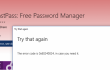
Kod błędu 0x80240024 wywołał różne dyskusje na forum Microsoftu i innych znanych forach informatycznych. Ludzie twierdzą, że po aktualizacji do Windows 10 zaczęli zauważać awarie Windows Store. Mówiąc dokładniej, problem pojawia się, gdy użytkownik próbuje zainstalować aplikacje, gry lub inne „rzeczy”, które zostały pobrane ze Sklepu Windows. Instalacja zostaje natychmiast zakończona i pojawia się
kod błędu 0x80240024. Chociaż Microsoft oficjalnie ogłosił, że naprawił wszystkie błędy związane ze Sklepem Windows, wydaje się, że niektóre z nich nadal pozostały. Chociaż nie jest jasne, co jest przyczyną Błąd 0x80240024 Oznacza to, że zauważono, że Sklep Windows z jakiegoś powodu ulega awarii, dlatego nagle pojawia się lista zablokowanych lub oczekujących aplikacji. W związku z tym, jeśli którakolwiek z pobranych gier/aplikacji znajduje się na tej liście, nie zostanie ona zainstalowana. Aby naprawić ten błąd, możesz wypróbować jedną z poniższych poprawek, które zostały przesłane zgodnie z raportami użytkowników.Jak naprawić kod błędu 0x80240024 w sklepie Windows 10?
Aby naprawić uszkodzony system, musisz zakupić licencjonowaną wersję Reimage Reimage.
Napraw 1. Zakończ wszystkie oczekujące pobrania
Jeśli otworzyłeś Sklep Windows i znalazłeś listę zablokowanych pobrań, musisz zatrzymać wszystkie procesy pobierania, a następnie spróbować otworzyć żądaną aplikację. W tym celu wykonaj następujące czynności:
- naciskać Wygraj klawisz + S i wybierz Sklep Windows z listy.
- Kliknij ikonę obok paska wyszukiwania i wybierz Pobieranie i aktualizacje.
- Wybierz je wszystkie i anuluj pobieranie. Następnie spróbuj zainstalować potrzebną wcześniej aplikację.
Napraw 2. Sprawdź ustawienia swojego regionu
Według osób, które napotkały błąd 0x80240024, niepoprawnie ustawiony region może również wywołać ten błąd. Dlatego sprawdź, czy Twój region jest prawidłowo ustawiony. W tym celu musisz:
- Iść do Ustawienia i wybierz Czas i język.
- Nawigować do Region i język i sprawdź, czy region jest ustawiony prawidłowo.
- Jeśli wszystko wydaje się być w porządku, zalecamy zmianę regionu na Stany Zjednoczone, Kanadę lub Wielką Brytanię.
Napraw 3. Wyłącz opcję aplikacji Sideload
Jeśli masz włączoną tę opcję, może to być również rdzeń kodu błędu Sklepu Windows 0x80240024. Tak więc, aby wyłączyć opcję Sideload, musisz:
- Iść do Ustawienia i wybierz Aktualizacja i bezpieczeństwo.
- Wybierać Dla programistów a potem wybierz Aplikacje ze Sklepu Windows.
Napraw 4. Wyłącz odroczone aktualizacje
Opcja odroczenia aktualizacji umożliwia odroczenie pobierania określonych funkcji, które są dostarczane wraz z aktualizacjami systemu Windows. Dlatego włączenie tej opcji może powodować awarie Sklepu Windows i tworzenie listy oczekujących pobrań. Tak więc, aby wyłączyć opcję Odroczenia aktualizacji, musisz:
- Iść do Ustawienia i wybierz Aktualizacje i zabezpieczenia.
- Następnie przejdź do Aktualizacja systemu Windows tab i wybierz Zaawansowane opcje.
- Odznacz Odrocz aktualizacje opcję, zamknij wszystko i uruchom ponownie komputer.
Napraw błędy automatycznie
Zespół ugetfix.com dokłada wszelkich starań, aby pomóc użytkownikom znaleźć najlepsze rozwiązania w celu wyeliminowania ich błędów. Jeśli nie chcesz zmagać się z ręcznymi technikami naprawy, skorzystaj z automatycznego oprogramowania. Wszystkie polecane produkty zostały przetestowane i zatwierdzone przez naszych profesjonalistów. Poniżej wymieniono narzędzia, których możesz użyć do naprawienia błędu:
Oferta
Zrób to teraz!
Pobierz poprawkęSzczęście
Gwarancja
Zrób to teraz!
Pobierz poprawkęSzczęście
Gwarancja
Jeśli nie udało Ci się naprawić błędu za pomocą Reimage, skontaktuj się z naszym zespołem pomocy technicznej w celu uzyskania pomocy. Podaj nam wszystkie szczegóły, które Twoim zdaniem powinniśmy wiedzieć o Twoim problemie.
Ten opatentowany proces naprawy wykorzystuje bazę danych zawierającą 25 milionów komponentów, które mogą zastąpić każdy uszkodzony lub brakujący plik na komputerze użytkownika.
Aby naprawić uszkodzony system, musisz zakupić licencjonowaną wersję Reimage narzędzie do usuwania złośliwego oprogramowania.

Aby pozostać całkowicie anonimowym i zapobiec dostawcy usług internetowych i rząd przed szpiegostwem na ciebie powinieneś zatrudnić Prywatny dostęp do Internetu VPN. Umożliwi Ci łączenie się z Internetem przy zachowaniu całkowitej anonimowości poprzez szyfrowanie wszystkich informacji, zapobiega śledzeniu, reklamom, a także złośliwym treściom. Co najważniejsze, powstrzymasz nielegalną działalność inwigilacyjną, którą NSA i inne instytucje rządowe prowadzą za twoimi plecami.
Nieprzewidziane okoliczności mogą się zdarzyć w dowolnym momencie podczas korzystania z komputera: może on wyłączyć się z powodu przerwy w zasilaniu, a Może wystąpić niebieski ekran śmierci (BSoD) lub losowe aktualizacje systemu Windows mogą spowodować komputer, gdy wyjedziesz na kilka minuty. W rezultacie Twoje zadania domowe, ważne dokumenty i inne dane mogą zostać utracone. Do zdrowieć utracone pliki, możesz użyć Odzyskiwanie danych Pro – przeszukuje kopie plików, które są nadal dostępne na dysku twardym i szybko je pobiera.